विज्ञापन
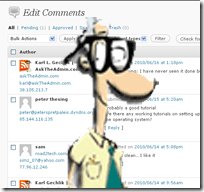 क्या आपके पास वर्डप्रेस ब्लॉग है? क्या आप अपने डेस्कटॉप से अपने ब्लॉग की टिप्पणियों की जांच करना चाहते हैं?
क्या आपके पास वर्डप्रेस ब्लॉग है? क्या आप अपने डेस्कटॉप से अपने ब्लॉग की टिप्पणियों की जांच करना चाहते हैं?
इससे कोई फर्क नहीं पड़ता कि आप free WordPress.com सेटअप का उपयोग कर रहे हैं या यदि आपका अपना स्वयं का होस्ट ब्लॉग है। वर्डप्रेस कमेंट्स नोटिफ़ायर नामक एक निशुल्क एप्लिकेशन है जिसे मैं डाउनलोड करने में सक्षम था लेखकों के मुखपृष्ठ से.
एप्लिकेशन डाउनलोड करने के बाद आपको इसे इंस्टॉल करना होगा। आपको एक स्क्रीन दिखाई देगी जो नीचे की तरह दिखती है। सीधे तौर पर मारा आगे नीचे दिए गए चित्र में देखे गए दोनों विकल्पों को छोड़कर। इसमें 6.6 एमबी हार्ड ड्राइव स्पेस का इस्तेमाल होगा।
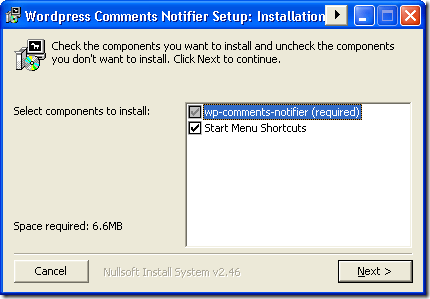
एप्लिकेशन के पहले लॉन्च पर हमें यह सेट करना होगा कि हम अपनी टिप्पणियों को कहां से खींचना चाहते हैं। आपको अपने ब्लॉग के पूर्ण वेब पते के साथ-साथ आपके उपयोगकर्ता नाम और पासवर्ड की आवश्यकता होगी। सभी क्षेत्रों में भरें और फिर मारा आगे बटन।
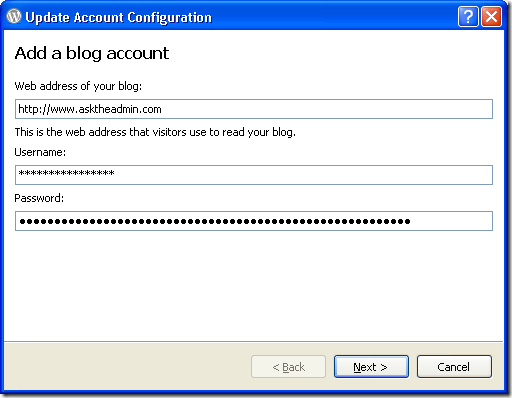
वर्डप्रेस कमेंट नोटिफ़ायर तब बाहर जाएगा और आपके ब्लॉग के साथ-साथ आपके कमेंट के आँकड़े भी लेगा। आप सूचनाएँ देखेंगे क्योंकि यह प्रत्येक चरण को तेज़ी से पूरा करती है।

जब वर्डप्रेस कमेंट नोटिफ़ायर पूरा हो जाता है तो आपको एक संदेश दिखाई देगा जिसमें कहा जाएगा कि आपका ब्लॉग सेट हो गया है। फिर आप ब्लॉग को एक उपनाम दे सकते हैं। मैंने AskTheAdmin.com नाम से अपना निजी ब्लॉग स्थापित किया
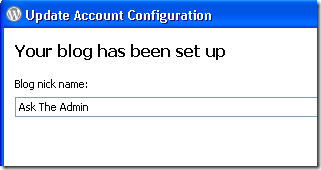
अब आप अपने सिस्टम ट्रे में वर्डप्रेस आइकन पर क्लिक करके कंसोल को सामने ला सकते हैं। जब आप ऐसा करेंगे तो आपको तीन टैब वाली एक विंडो दिखाई देगी। पहला टैब सभी टिप्पणियां हैं और यह आपके ब्लॉग पर टिप्पणियों की कुल संख्या प्रदर्शित करेगा। दूसरा टैब लंबित टिप्पणियों के लिए है जो आपके मॉडरेशन की प्रतीक्षा कर रहे हैं और अंतिम कॉलम स्पैम कॉलम है। यह उन संदेशों के लिए है जिन्हें स्पैम के रूप में चिह्नित किया गया है।

अब देखते हैं कि एप्लिकेशन वास्तव में क्या कर सकता है। मैंने पर क्लिक किया जवाब दे दो शीर्ष टिप्पणी के तहत सीधे बटन। मैं तब खिड़की के नीचे टिप्पणी का जवाब टाइप करने में सक्षम था। एंटर बटन दबाए रखने पर आपकी टिप्पणी आपके ब्लॉग पर सबमिट हो जाएगी और आपको उस उपयोगकर्ता के रूप में पोस्ट किया जाएगा जो आपने सेटअप चरण में उपयोगकर्ता नाम और पासवर्ड का उपयोग किया था।
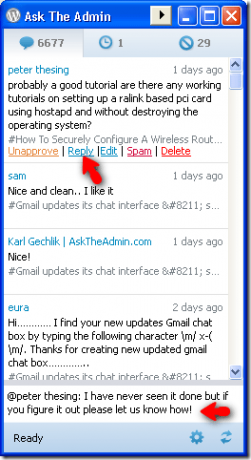
हम आपके ब्लॉग पर छोड़ी गई किसी भी टिप्पणी को अस्वीकार, संपादित, स्पैम और हटा सकते हैं।
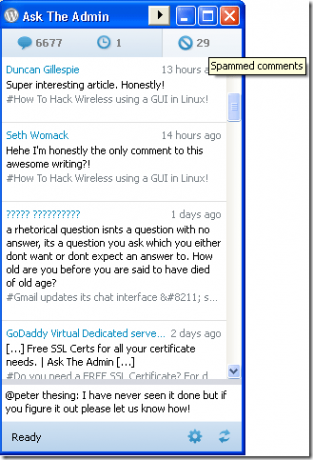
हमारी स्पैम की गई टिप्पणियों के लिए हम उन्हें संपादित करने, चुनने में सक्षम होंगे स्पैम नहीं या उन्हें हटा दें। स्वीकृत टिप्पणियों के लिए दिखाई देने वाले विकल्प भी लंबित टिप्पणियों के लिए दिखाई देंगे।
वर्डप्रेस सिस्टम ट्रे आइकन पर राइट क्लिक करके आप निम्नलिखित सेटिंग्स सेट कर पाएंगे:
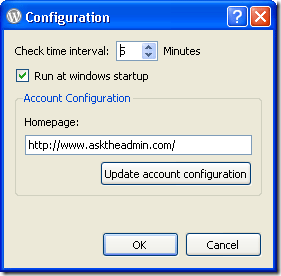
आप देखेंगे कि आप अंतराल को बदल सकते हैं जो एप्लिकेशन नई टिप्पणियों के लिए जांचता है और साथ ही साथ अनुप्रयोग विंडोज के साथ शुरू होता है। आप उस डेटा में बदलाव कर सकते हैं जो आपने शुरू में सेटअप के दौरान दर्ज किया था।
क्या आप किसी अन्य डेस्कटॉप ऐप के साथ अपनी वर्डप्रेस टिप्पणियों की जांच करते हैं? यदि हां, तो हम टिप्पणियों में इसके बारे में सुनना पसंद करेंगे। या क्या आप अपनी टिप्पणियों की जांच करते हैं अपने Android फोन का उपयोग कर WpToGo के साथ अपने Android फोन से वर्डप्रेस पर पोस्ट करें अधिक पढ़ें ?
कार्ल एल। यहाँ Gechlik AskTheAdmin.com से MakeUseOf.com पर हमारे नए पाए दोस्तों के लिए एक साप्ताहिक अतिथि ब्लॉगिंग स्पॉट कर रहा है। मैं अपनी खुद की परामर्श कंपनी चलाता हूं, AskTheAdmin.com का प्रबंधन करता हूं और वॉल स्ट्रीट पर सिस्टम एडमिनिस्ट्रेटर के रूप में 9 से 5 की नौकरी करता हूं।


